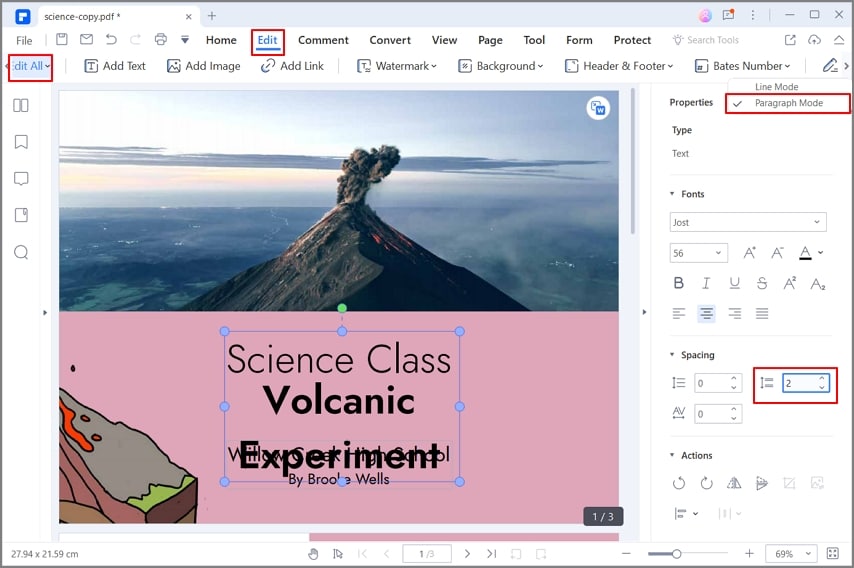Форматирование является одним из основных столпов документации, авторы которого стремятся создать устойчивую структуру документа. Для разработки документа с идеальным форматированием в текстовом редакторе можно использовать различные методы. Один из методов - это создание линий по всему документу и изменение их расстояния между ними, чтобы документ выглядел более презентабельно и запоминающимся. В этой статье описывается подробное руководство по уменьшению расстояния между строками в Word.
Как уменьшить межстрочный интервал в Word
Есть несколько функций форматирования, которые можно использовать, чтобы документ выглядел впечатляюще и привлекательно. Один из методов, который могут проверить пользователи, - это уменьшение межстрочного интервала в документе. В некоторых документах между строками есть огромные пробелы, что усиливает качество, которое он обычно придает сам по себе. Для этого Word предоставляет своим пользователям очень простое и понятное решение с явными параметрами и инструментами. Чтобы понять простой метод уменьшения межстрочного интервала в Word, вам необходимо выполнить следующие действия.
Шаг 1. Откройте файл и выберите текст
При запуске Word вам необходимо открыть соответствующий файл, который вы хотите отформатировать. В открытом файле вам нужно выбрать текст, который должен быть правильно размещен.
Шаг 2. Выберите текст и масштаб подхода
На вкладке «Главная» вам необходимо перейти к разделу «Абзац» и выбрать параметр «Расстояние между строками и абзацами», чтобы открыть набор различных параметров для выбора.
Шаг 3. Установите межстрочный интервал
Вы можете установить межстрочный интервал с помощью параметров, доступных в раскрывающемся меню. Наименьшее доступное значение межстрочного интервала в параметрах равно 1,0. Вы можете получить доступ к «Параметры межстрочного интервала…» в списке, чтобы установить собственное значение.
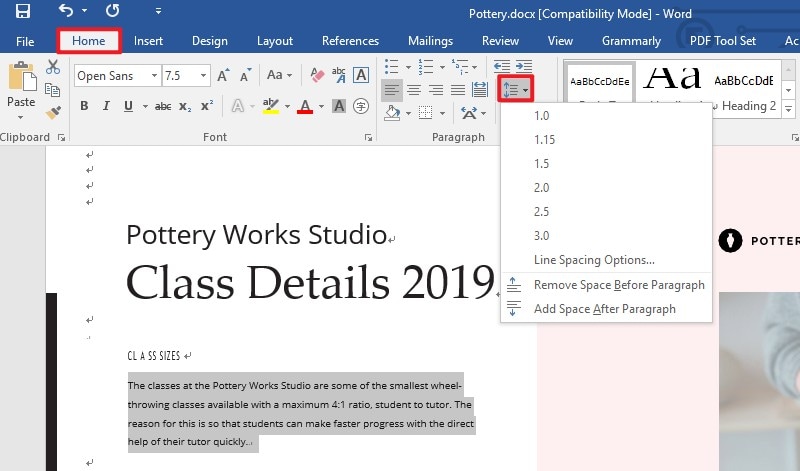
Лучшее программное обеспечение для работы с PDF
Когда мы просматриваем руководство о том, как уменьшить расстояние между словами в Word, есть еще один формат файла, который часто используется профессионалами. Файлы PDF считаются одними из идеальных форматов файлов для чтения документов. Это следует из необходимости иметь редактор PDF, который предлагал бы им варианты эффективного управления файлами PDF. В данном случае статья представляет пользователю возможность , плодотворной и образцовой платформы, которая предлагает своим пользователям идеальные инструменты для редактирования и преобразования PDF-документа.

![]() Работает на основе ИИ
Работает на основе ИИ
Обеспечивая поддержание качества файла PDF, он также предоставляет вам множество других инструментов для работы. PDFelement гарантирует, что вы можете просматривать и комментировать файлы PDF напрямую, не конвертируя их. После этого он также предоставляет различные варианты для разработки заполняемых форм, которые можно редактировать и управлять ими с помощью интерфейса платформы. Что касается безопасности файлов, PDFelement обеспечивает защищенную паролем среду с возможностью редактирования информации, которая защитит файлы от незаконного и ненужного доступа.
Как уменьшить межстрочный интервал в PDF
PDFelement, как уже говорилось, представляет собой редактор PDF, который предлагает уникальные инструменты и функции для работы. Когда вы познакомитесь с простым методом добавления выступа в Документах Google, вы должны знать о простой и эффективной функции выравнивания текста, предлагаемой в PDFelement. В следующем руководстве объясняются шаги, необходимые для выравнивания любого текста в PDF..

![]() Работает на основе ИИ
Работает на основе ИИ
Шаг 1. Импортируйте файл PDF
Установите платформу на рабочий стол и запустите. В главном окне, которое открывается при запуске, выберите в списке опцию «Открыть файлы», чтобы импортировать PDF-файл из локального каталога.

Шаг 2. Доступ к параметрам редактирования
Наведите курсор на вкладку "Редактировать" в верхней части окна. В новом открывшемся подменю выберите значок, отображающий "Настройка режима редактирования"

Шаг 3. Отрегулируйте межстрочный интервал
После этого вам нужно выделить текст и получить доступ к опции «Режим абзаца» в аналогичном меню с помощью опций, доступных в левом окне, выберите конкретное число или нажмите кнопку «Настроить межстрочный интервал», чтобы установить интервал.

![]() Работает на основе ИИ
Работает на основе ИИ